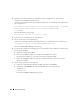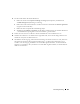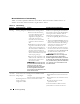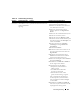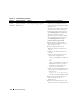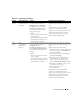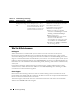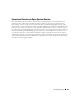Owner's Manual
Einrichtungsanleitung 185
Oracle
Clusterware
Beim Neustart des
Clusterknotens wird
ein blauer Bildschirm
angezeigt.
Der Clusterknoten kann nicht mit den
Speicherlaufwerken kommunizieren.
Gehen Sie wie folgt vor:
1
Starten Sie den Clusterknoten neu.
2
Drücken Sie während des Einschaltselbst-
tests (POST) die Taste <F8>.
3
Wählen Sie im Menü für erweiterte
Windows-Optionen den
Abgesicherten
Modus
.
4
Wählen Sie das zutreffende Betriebssystem.
5
Melden Sie sich beim System an.
6
Klicken Sie im Fenster
Desktop
auf
OK
.
7
Klicken Sie auf dem Windows-Desktop mit
der rechten Maustaste auf
Arbeitsplatz
, und
wählen Sie
Verwalten
.
8
Erweitern Sie im Fenster
Computer-
verwaltung
den Eintrag
Dienste und
Anwendungen
.
9
Klicken Sie auf
Dienste
.
10
Klicken Sie mit der rechten Maustaste auf
den ersten Oracle-Dienst und wählen Sie
Eigenschaften
.
11
Klicken Sie auf das Dropdown-Menü
Autostart
und wählen Sie den Standard-
Autostarttyp für diesen Dienst aus.
12
Wählen Sie im Dropdown-Menü
Autostart
die Option
Deaktiviert
.
13
Wiederholen Sie
Schritt 10
bis
Schritt 12
für alle übrigen Oracle-Dienste.
14
Überprüfen Sie folgende Punkte:
• Das Speichersystem funktioniert
ordnungsgemäß.
• Alle Glasfaserkabel sind korrekt
angeschlossen und intakt.
• Der Clusterknoten kann auf die
gemeinsamen Datenträger zugreifen.
Siehe „Überprüfen der Zuordnungen
zwischen Speichersystem und Knoten“
und „Überprüfen der Funktionsfähigkeit
von PowerPath“.
15
Wiederholen Sie
Schritt 1
bis
Schritt 14
,
und setzen Sie jeden Oracle-Dienst auf die
ursprüngliche Einstellung zurück.
Tabelle 1-8. Fehlerbehebung (Fortsetzung)
Kategorie Problem/Anzeichen Ursache Empfohlene Korrekturmaßnahmen